标记功能
最終更新: 2021年4月27日
您将能够在时间线上标记任意帧位置。
嵌入SDK时不输出标记信息。
插入标记
插入标记时,请在下图中的红色区域按右键,打开设置弹框。
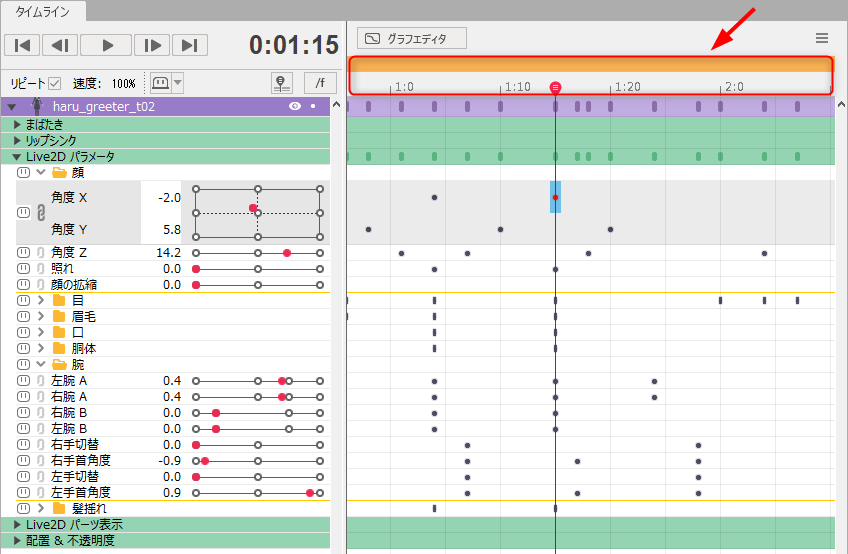
按下追加标记。
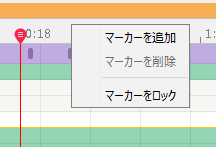
显示标记对话框,输入任意字符。
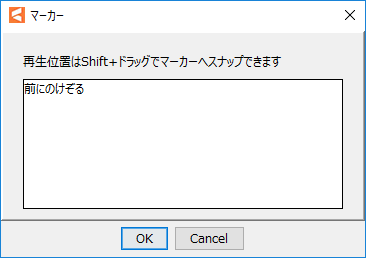
当您按下[OK]时,标记将被插入到下图中红框的位置。
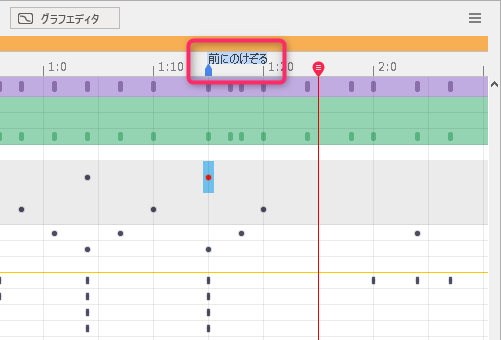
您可以通过向左或向右拖动标记将其移动到任意位置。
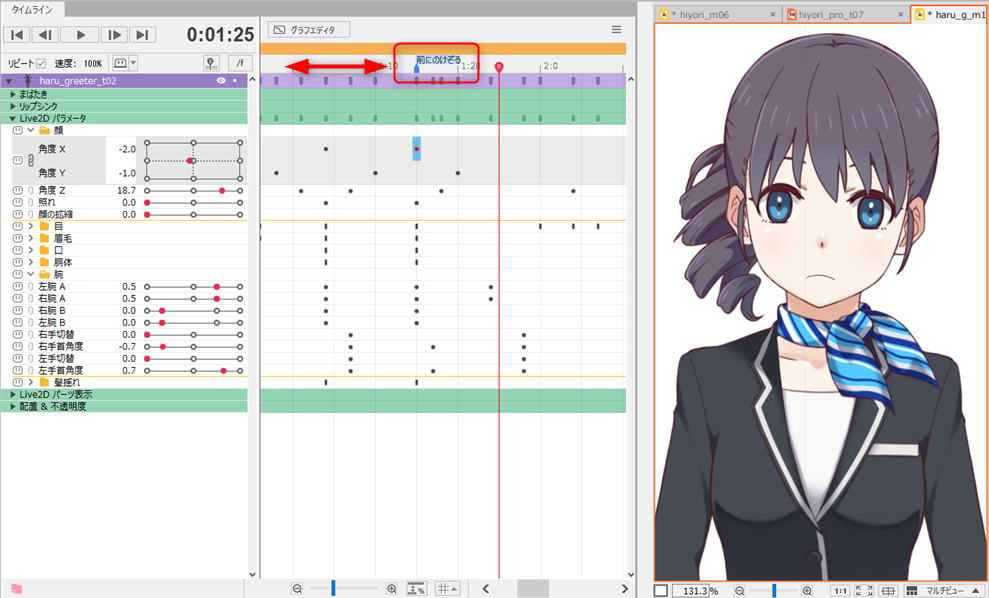
锁定标记时,标记变为灰色,您无法对标记进行任何操作。
为了避免移动标记时误操作标记,您可以始终锁定指示器。
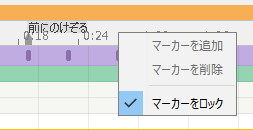
Point
关于标记功能和Event的区别
标记功能:信息仅在Editor中使用。(备忘录、位置标记等)
Event功能:在根据SDK的Event进行触发等处理时使用。(可以输出到SDK)
用户数据和Event
请问这篇文章对您有帮助吗?
是否
